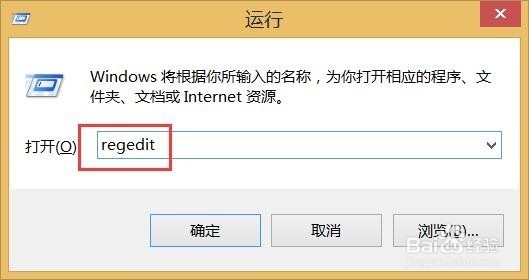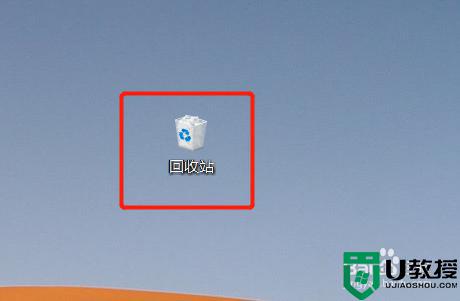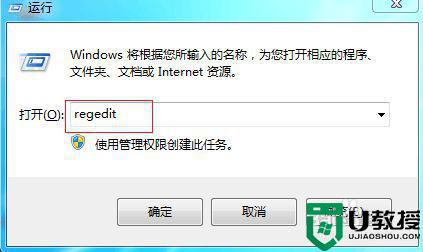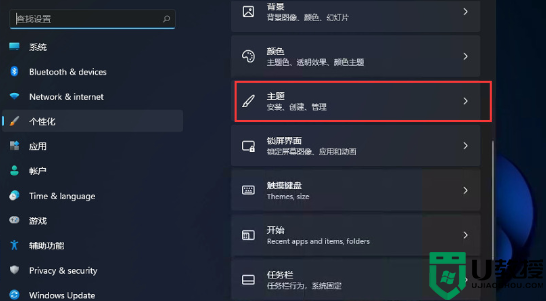不小心删除电脑回收站文件怎么办
电脑使用一段时间后总会产生一些不用的文件,为了让系统运行流畅,大家会选择将文件放入了回收站,然后再统一把回收站的文件也给清空了。有时候不小心删除电脑回收站有用文件,想要恢复却不知道怎么操作?因此,本文教程来介绍一下操作步骤。
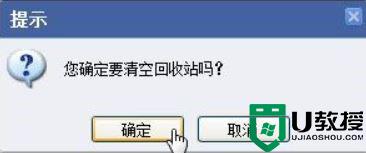
具体方法如下:
1、鼠标右击点击【开始】,打开【运行】。
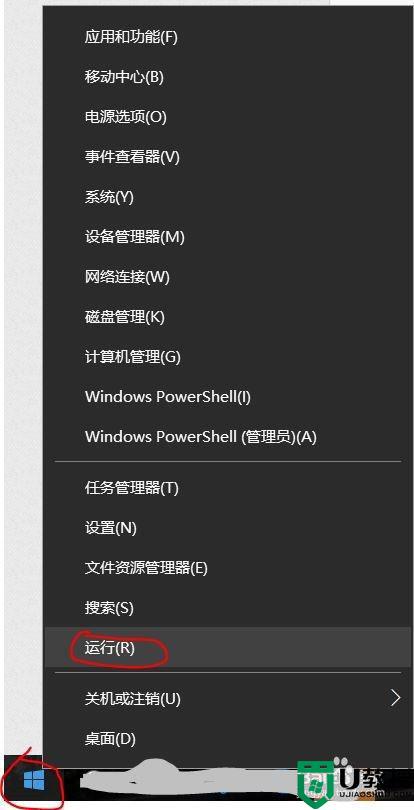
2、在出现的对话框中输入【regedit】,单击【确定】进入注册表编辑器。
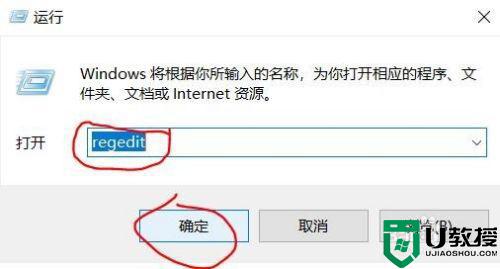
3、进入注册表后,依次打开文件【HKEY_LOCAL_MACHINESOFTWAREMicrosoftWindowsCurrent VersionExplorerDeskTopNameSpace】。
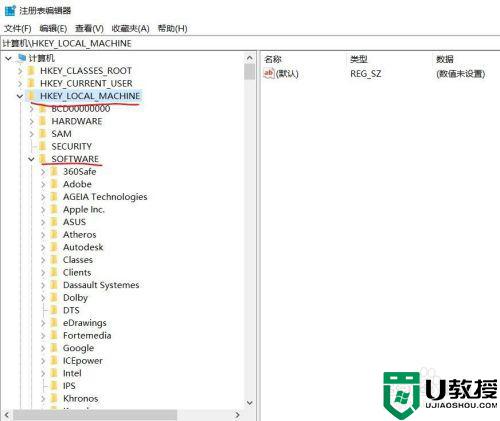
4、都打开后单击【NameSpace】子键,在右边的窗口中单击右键,选择【新建】--【项】。
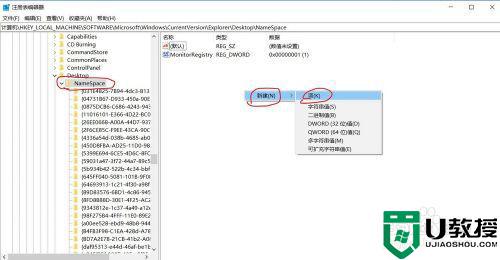
5、然后会出现一个【新项#1】,把这个新建项重命名为【645FFO40-5081-101B-9F08-00AA002F954E】。
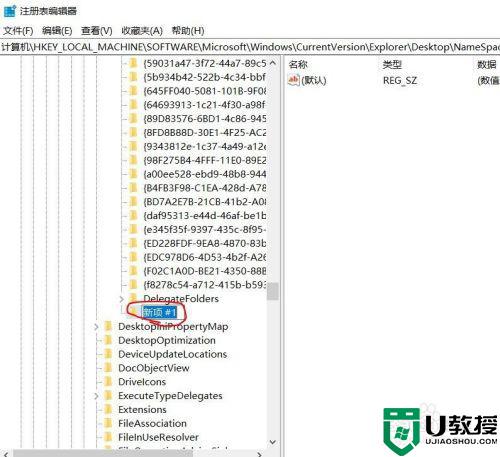
6、单击新建的这个项,右边就会出现【默认】的显示,然后单击【默认】,在单击右键,选择【修改】进入。
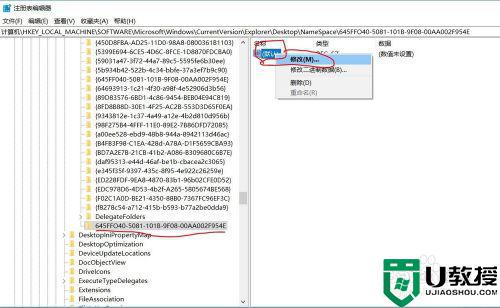
7、就会打开【编辑字符串】的对话框,在【数值数据】栏里输入【回收站】,然后单击【确定】;操作完成后重新启动电脑并打开回收站,就会发现删除的数据已经恢复了。
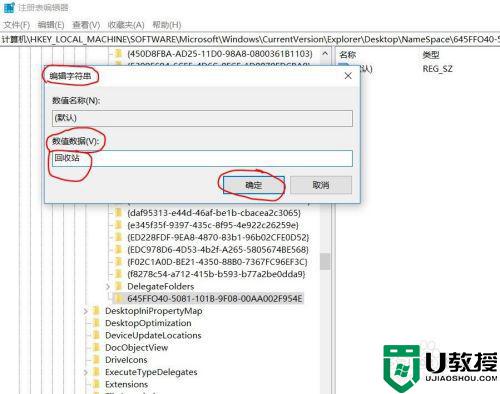
回收站是每个电脑所特有的功能之一,如果不小心删除电脑回收站文件可以直接参考教程来恢复,对操作电脑有很大帮助的。